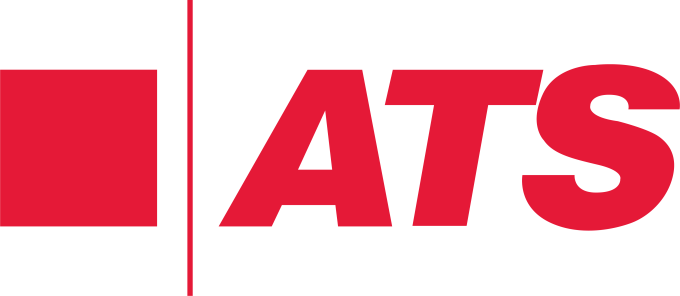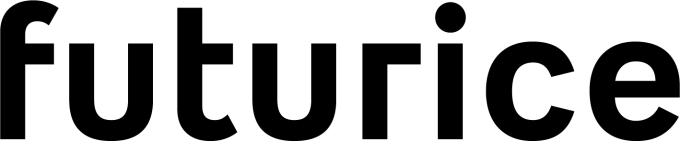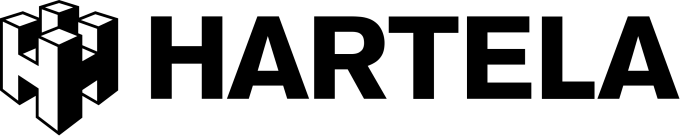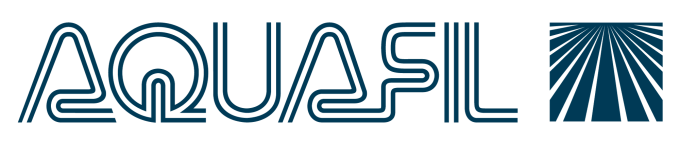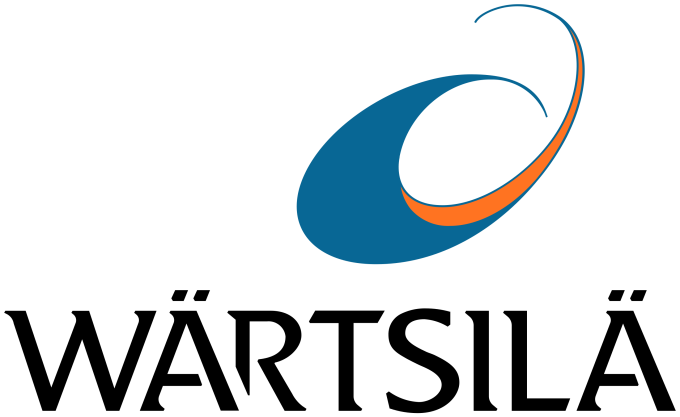Valotalive Infonäyttöohjelmisto Microsoft Windows 10- ja 11-käyttöjärjestelmille
- Kokeile tietokoneella
- Ei luottokorttia
- Peruuta helposti

Infonäyttökioskisovellus Windows-laitteillesi ja Microsoft 365 (entinen Office 365) -työkaluille
Valotaliven palkittu sisällönhallintaohjelmisto on paras infonäyttökioskisovellus Microsoft Windowsille ja Microsoft 365 (entinen Office 365) -työkaluille. Käytä sitä millä tahansa Windows-laitteella (tietokone tai mediatoistin) sisällön näyttämiseen infonäytöilläsi.
Valotalive on valtuutettu Microsoft-kumppani ja tunnustettu ISV (Independent Service Vendor), joka on kehittänyt Microsoftiin integroituvan kaupallisen ohjelmiston.
Aloita ilmaiseksi (14 päivän ilmainen kokeilu; ei luottokorttia tarvita) lataamalla Windows Infonäyttö Player -sovelluksemme.
Valotalive Infonäyttöohjelmisto Microsoft Windows 10- ja 11-käyttöjärjestelmille sekä Microsoft 365 (entinen Office 365) -työkaluille
Paras infonäyttökioskiohjelmisto Microsoft Windowsille
- Käytä kioskimuodossa suorittamaan tiettyä sovellusta koko näytöllä ja estämään loppukäyttäjiä pääsemästä käsiksi mihinkään muuhun kyseisellä laitteella.
- Täydet ominaisuudet: Luo automaattisia soittolistoja, hae sisältöä mistä tahansa työpaikkasovelluksesta, päivitä sisältö lähes reaaliaikaisesti, lisää mukautettua sisältöä lennosta, käytä kehittyneitä suodattimia, personoi sisältö jokaiselle näytölle, näytä useita sisältöjä jaetussa näkymässä, käytä infonäyttösisältöäsi helposti millä tahansa laitteella ja paljon muuta.
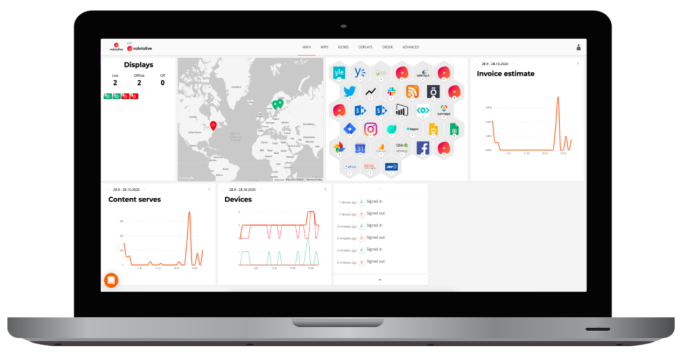
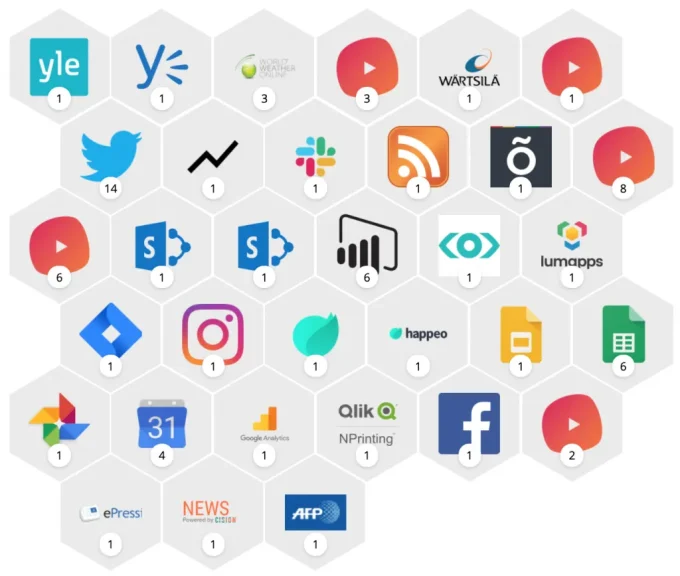
35+ plug-and-play -integraatiota Microsoft 365 -sovellusten ja muiden kanssa
- 35+ jatkuvasti kehitettävää integraatiota työpaikkasovelluksiisi, mukaan lukien Microsoft 365 (entinen Office 365), Google Workspace ja paljon muuta.
- Emme tarjoa vain integraatioita sisällön tuomiseen työpaikkasovelluksistasi – tarjoamme myös lisäasetuksia (esim. lisäsuodattimia Power BI:hin), jotka lisäävät joustavuutta ja auttavat sinua kuratoimaan sisällön eri infonäytöille.
Yritystason tietoturva ja vaatimustenmukaisuus
Aivan kuten Windows-laitteesi ja Microsoft 365 -ympäristösi, Valotaliven infonäyttöjen sisällönhallintaohjelmisto on sitoutunut tarjoamaan yritystason tietoturvaa ja vaatimustenmukaisuutta – aina SSO:sta (SAML 2.0) kehittyneisiin hallinta- ja käyttäjähallintaominaisuuksiin.


Helppo laitehallinta millä tahansa Windows-laitteella
- Voit käyttää Valotaliven infonäyttöohjelmistoa yhdessä MS Endpoint Managerin, muiden kolmannen osapuolen laitehallintatyökalujen tai esimerkiksi MVC Videran kaltaisen hallitun palveluntarjoajan kautta.
- Valotaliven infonäyttöjen sisällönhallintaohjelmisto toimii saumattomasti kaikilla Windows-laitteilla, mutta se on optimoitu tarjoamaan paras mahdollinen suorituskyky Windows 10- ja 11-käyttöjärjestelmissä.
Aloita Valotalive Infonäytön käyttö Microsoft Windowsille
Vaihe 1: Luo ilmainen Valotalive-infonäyttötili
Jotta voit jakaa sisältöä Windows-laitteillasi, tarvitset myös aktiivisen Valotaliven infonäyttöohjelmiston tilauksen.
Voit rekisteröityä luomalla ilmaisen tilin täällä (ei luottokorttia tarvita).
Kun olet luonut Valotalive-tilisi jollakin näistä tavoista, voit aloittaa sisällön jakamisen tämän Aloitusoppaan (en) avulla.

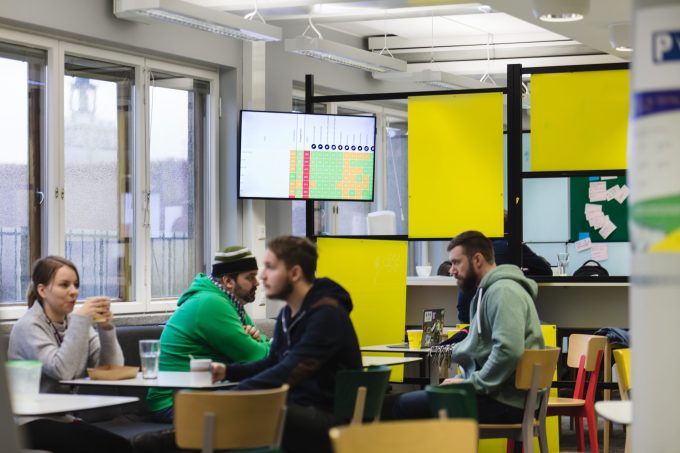
Vaihe 2: Lataa Valotaliven infonäyttösovellus Windows-laitteellesi
Avaa tämä sivu Windows-laitteellasi (PC tai mediatoistin) ja klikkaa tätä linkkiä ladataksesi Valotaliven Microsoft Storesta.
Kun sovellus on ladattu, klikkaa sovellusta käynnistääksesi sen.
Vaihe 3: Määritä kioskimuoto Valotaliven infonäytöille
Valotalive-sovellus avautuu oletuksena koko näytön tilassa, mutta suosittelemme asettamaan mediatoistimen kioskimuotoon.
Kioskimuoto lukitsee Windows-laitteen suorittamaan vain tiettyä sovellusta kokonäytöllä, estäen loppukäyttäjiä pääsemästä käsiksi mihinkään muuhun kyseisellä laitteella.
Voit hallita kaikkia Windows-pohjaisia infonäyttölaitteitasi Microsoft Endpoint Managerilla tai jollakin kolmannen osapuolen laitehallintatyökalulla. Vaihtoehtoisesti voit ulkoistaa laitehallinnan luotetulle hallitun palvelun kumppanille, kuten ElisaVideralle, joka toimii maailmanlaajuisesti. (Huom! Valotalive ei tarjoa laitehallintapalveluita Windows-laitteille.)
Valitsemallasi hallintajärjestelmällä voit hallita ja määrätä globaalit asetukset ja käytännöt, kuten:
- Kioskimuodon asettaminen oletukseksi
- Aikataulutetun uudelleenkäynnistyssyklin määrittäminen
- Automaattisten päivitysten pakottaminen käyttöjärjestelmän versioille (suositeltu)
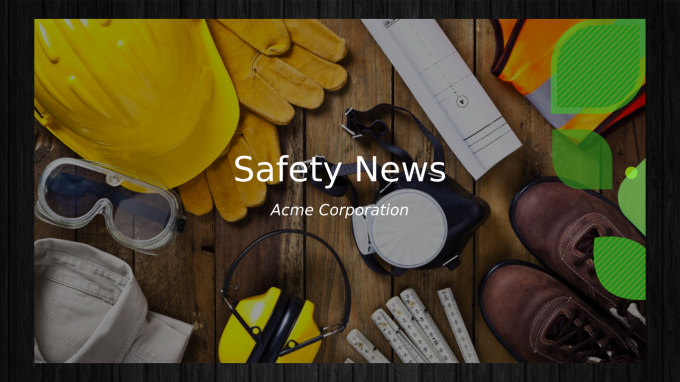
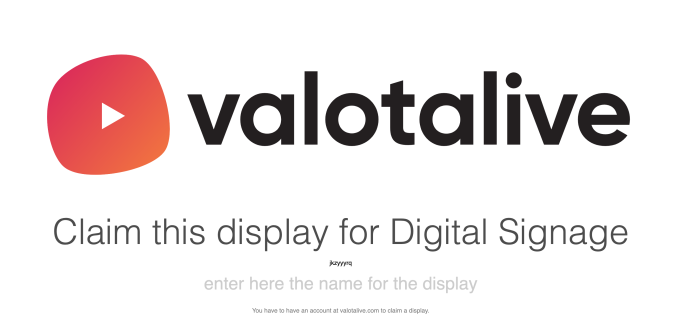
Vaihe 4: Yhdistä Windows-laitteesi Valotaliven infonäyttöohjelmistoon
Jotta voit hallita Valotaliven infonäyttöjä, näyttö on paritettava Valotaliven pilvipalveluun.
Ensimmäisellä kirjautumiskerralla, kun Valotalive-sovellus käynnistyy, sinua pyydetään yhdistämään Windows-laitteesi Valotalive-infonäyttöön.
Kun olet kirjautunut sisään Valotalive-sovellukseen:
- Siirry Displays-osioon
- Valitse ”Claim a display”
- Syötä näytöllä näkyvä PIN-koodi
- Nimeä laite
- Paina ”Claim the display” -painiketta
Kun olet suorittanut tämän kaikille laitteillesi, olet valmis näyttämään sisältöä Valotaliven infonäytöillä Windows-laitteillasi.
UKK – Usein kysytyt kysymykset
Tukeeko Valotalive kaikkia Windows-laitteita?
Kyllä. Valotaliven infonäyttöjen sisällönhallintaohjelmisto toimii kaikilla tietokoneilla ja mediatoistimilla, joissa on tuettu Windows-versio.
Parhaan mahdollisen suorituskyvyn ja käyttökokemuksen saavuttamiseksi suosittelemme käyttämään Windows 10- tai 11-käyttöjärjestelmää.
Tarvitsenko lisälisenssejä tai käyttöoikeuksia Microsoft 365 -sovelluksilleni (Teams, Power BI jne.) käyttääkseni Valotalivea?
Yleisesti ottaen lisälisenssejä ei tarvita, kunhan nykyinen lisenssisi sisältää API-käyttöoikeuden.
Mitä Windows-mediatoistimia suosittelette?
Jos valitset mediatoistimen tietokoneen sijaan, suosittelemme seuraavia Windows-mediatoistimia:
- Ultrakompakti tietokone, jossa on 11. sukupolven Intel Celeron tai Pentium -mobiiliprosessori
- Tuuletinrakenteinen runko (6W CPU)
- USB Power Delivery (sisältää syöttötehon)
- 2.5 GbE LAN, nopea langaton yhteys (WiFi 6), Windows 10 Pro
- Kaksi USB 3.2 Type-C -porttia ja Bluetooth 5.2 helppoon langattomaan käyttöön
- Ultrakompakti ja tuulettimeton infonäyttömediatoistin, joka toimii myös kevyenä pilvipäätteenä
- 2 Intel Celeron ‘Apollo Lake’ -prosessoria
- Kaksi näyttölähtöä (1 x DP1.2, 1 x HDMI1.4b)
- Useita liitäntöjä: 1 x RJ45 LAN, 1 x RS232 sarjaportti, 2 x USB 3.0, 2 x USB 2.0, 1 x RJ45-liitäntä
- Mini-PCIe- ja M.2-liitännät WiFi- tai Bluetooth-yhteydelle
- Erinomainen ratkaisu tilaa säästäviin sovelluksiin
Mikä on ero infonäyttöjen sisällönhallinnan ja laitehallinnan välillä? Mitä laitehallintavaihtoehtoja on saatavilla?
Infonäyttöjen sisällönhallinta tarkoittaa sisällön hallintaa sisällönhallintaohjelmistolla kuten Valotalivella. Tämä mahdollistaa sisällön hakemisen työpaikkasovelluksistasi (esim. Power BI) ja sen näyttämisen yhdellä tai useammalla infonäytöllä.
Useimmat yritykset haluavat lisäksi hallita laitteitaan (Windows-tietokoneet tai mediatoistimet, jotka on yhdistetty erillisiin näyttöihin) keskitetysti.
Voit hallita Windows-pohjaisia infonäyttölaitteitasi seuraavilla tavoilla:
- Microsoft Endpoint Managerilla
- Jollakin kolmannen osapuolen laitehallintatyökalulla
- Ulkoistamalla laitehallinnan luotettavalle hallitun palvelun kumppanille, kuten ElisaVideralle, joka toimii maailmanlaajuisesti
(Huom! Valotalive ei tarjoa laitehallintapalveluita Windows-laitteille.)
Infonäytöt Plug-and-Play -integraatioilla Microsoft 365 -sovellusten (ja muiden) kanssa
Valotaliven infonäyttöohjelmisto tarjoaa natiivit plug-and-play -integraatiot yleisimpiin työpaikkasovelluksiin, kuten Microsoft 365 (entinen Office 365), Google Workspace ja muihin.

Infonäytöt
Microsoft Excelille
- Näytä kaaviot tai taulukkodataa
- Valitse tietojen päivitysvälit
- Turvallinen tunnistautuminen Azure AD:n kautta
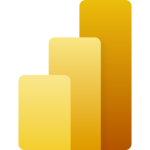
Infonäytöt
Power BI:lle
- Jaa kaikki raportit ja dashboardit, joihin sinulla on pääsy
- Esisuodata dashboardeja, raportteja tai tiettyjä välilehtiä
- Turvallinen tunnistautuminen Azure AD:n kautta
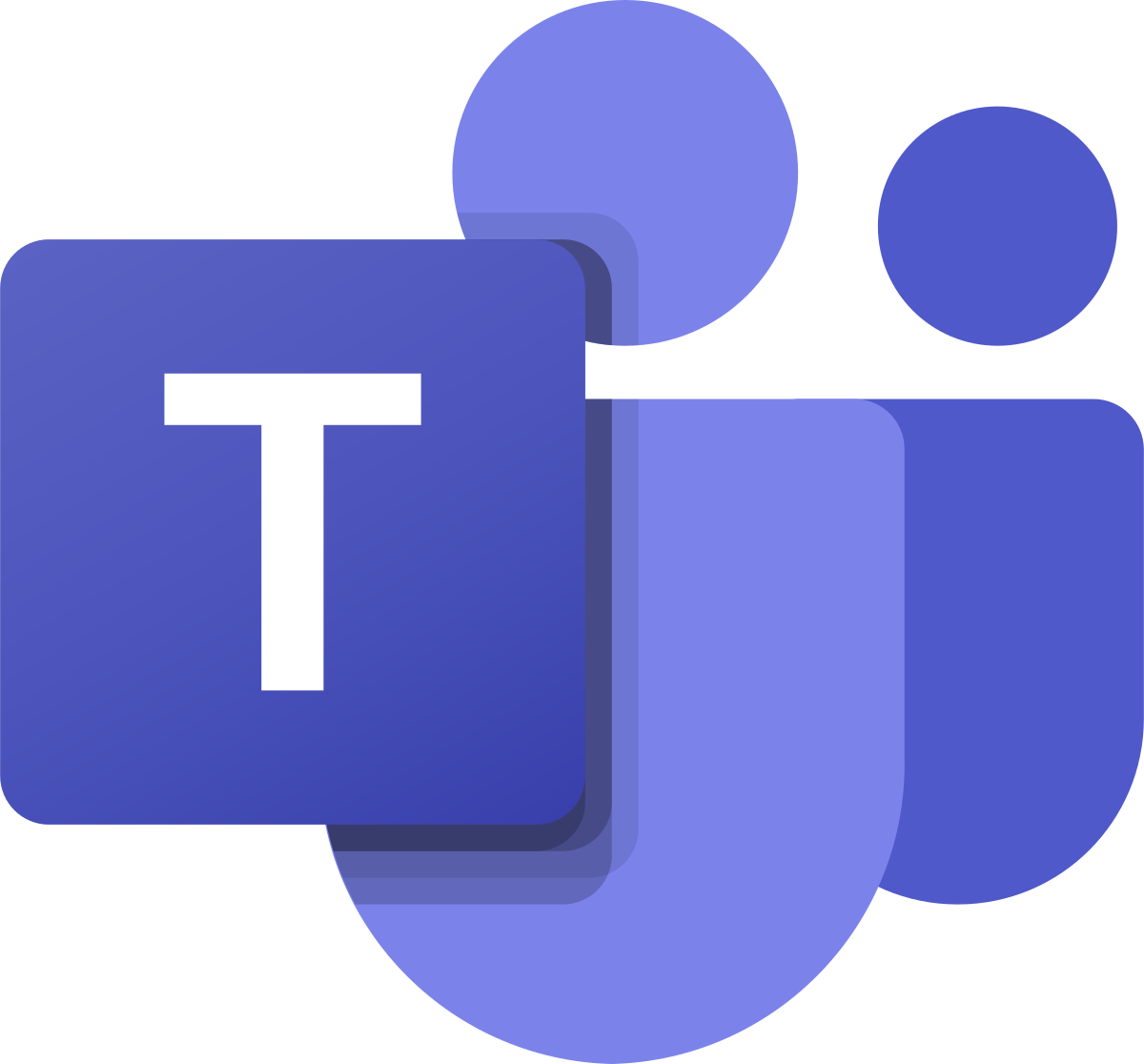
Infonäytöt
Microsoft Teamsille
- Suodata sisältöä tiimin ja kanavan mukaan
- Jaa yleisimmät mediatyypit (kuvat, videot jne.)
- Turvallinen tunnistautuminen Azure AD:n kautta
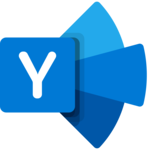
Infonäytöt
Yammerille
- Näytä Yammerin reaaliaikainen viestivirta, tietyt ryhmät tai viestityypit
- Tuki tekstille, kuville, GIF-animaatioille ja videoille
- Turvallinen tunnistautuminen Azure AD:n kautta

Infonäytöt
SharePoint Onlinelle
- Näytä valituilta sivustoilta julkaistut viestit
- Suodata viestejä eri kriteerien, kuten luontipäivämäärän tai kielen perusteella
- Turvallinen tunnistautuminen Azure AD:n kautta
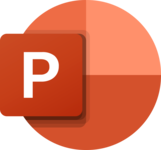
Infonäytöt
PowerPoint M365:lle
- Jaa niin monta tiedostoa kuin haluat
- Aseta sivujen näyttöajaksi esimerkiksi 10 sekuntia
- Turvallinen tunnistautuminen Azure AD:n kautta